word文档去掉四个角的直角折线的教程
时间:2023-08-24 09:44:44作者:极光下载站人气:793
word软件几乎是每个用户电脑上必备的一款办公软件,为用户带来了不错的使用体验和感受,在word软件中有着强大且专业的文字编排功能,可以满足用户对文档的各种编辑需求,例如用户就可以设置文档的页面视图,也可以对页面的方向、大小或是显示标记进行设置,总之word软件成为了用户编辑文档的必备软件,当用户在编辑文档的过程中,遇到需要去掉页面四个角的直角折线的问题时,应该怎么来操作实现呢,其实这个问题是很好解决的,用户直接打开选项窗口,接着在高级选项卡中取消勾选显示裁剪标记选项即可解决问题,因此有需要的用户可以来看看下方小编的经验分享,希望用户能够喜欢。
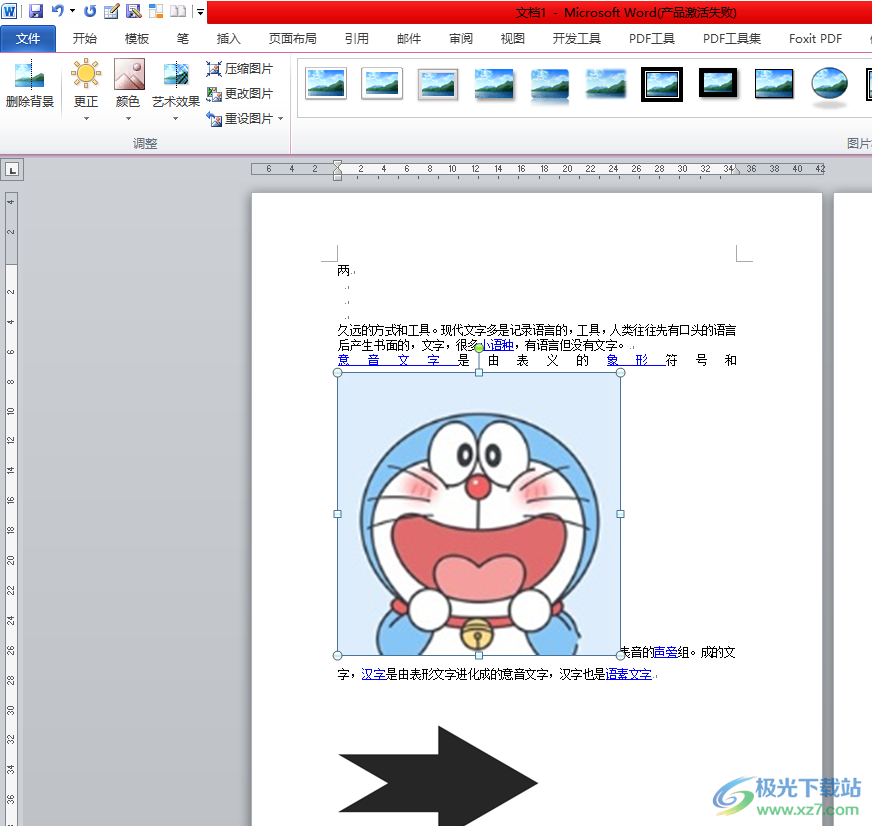
方法步骤
1.用户在电脑桌面上打开word文档文件,并来到编辑页面上,可以看到四周出现的四个直角折线
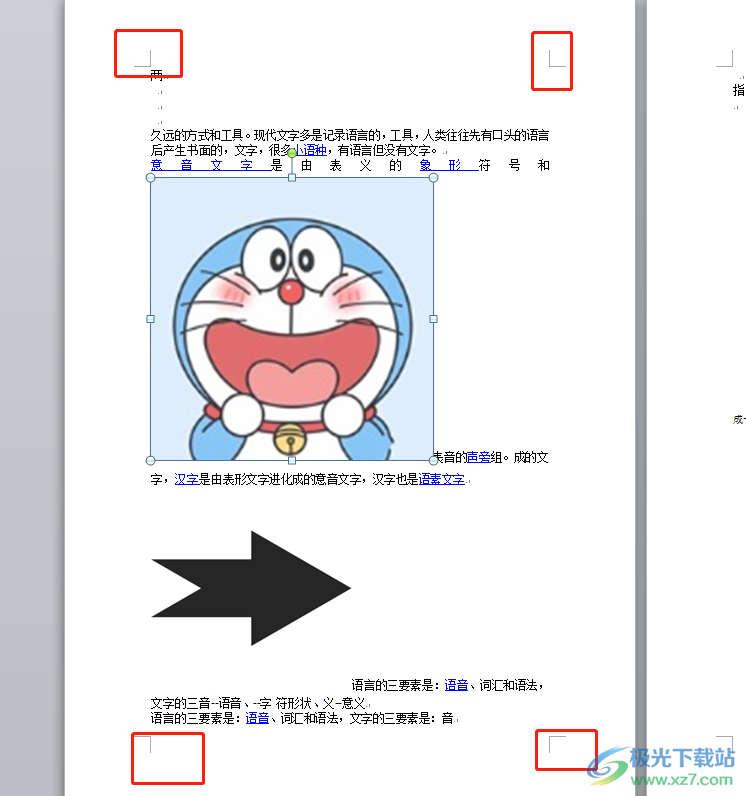
2.接着点击菜单栏中的文件选项,将会显示出相关的选项卡,用户选择其中的选项功能
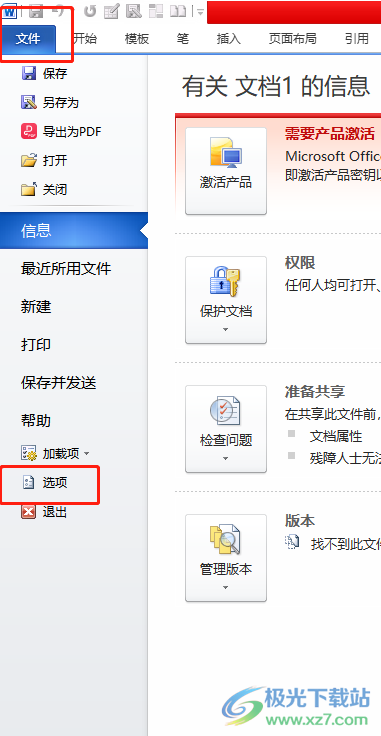
3.进入到选项窗口中,用户将左侧的选项卡切换到高级选项卡上来解决问题
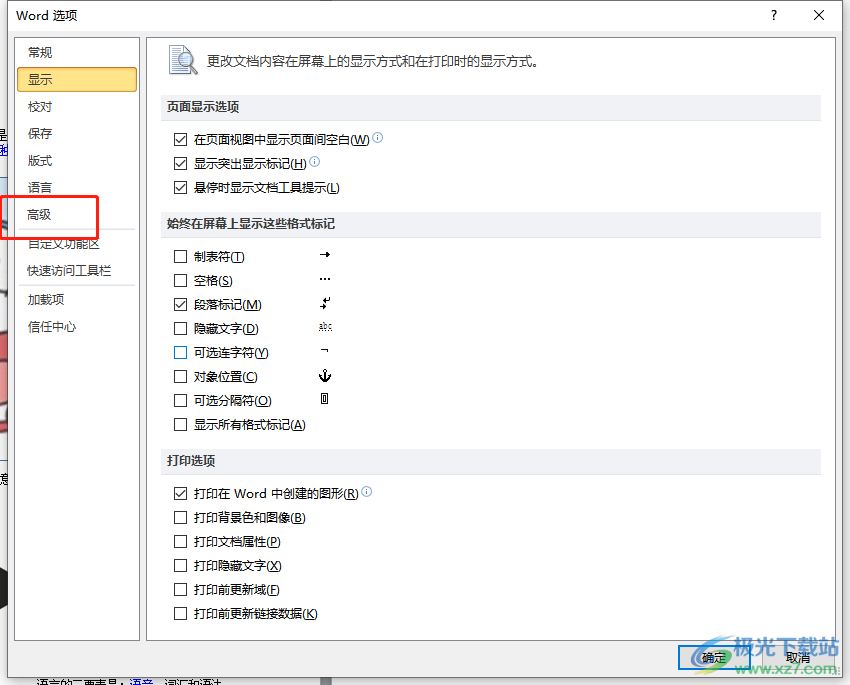
4.这时在右侧页面中找到显示文档内容板块并取消勾选显示裁剪标记选项

5.完成上述操作后,用户直接在窗口的右下角按下确定按钮就可以了
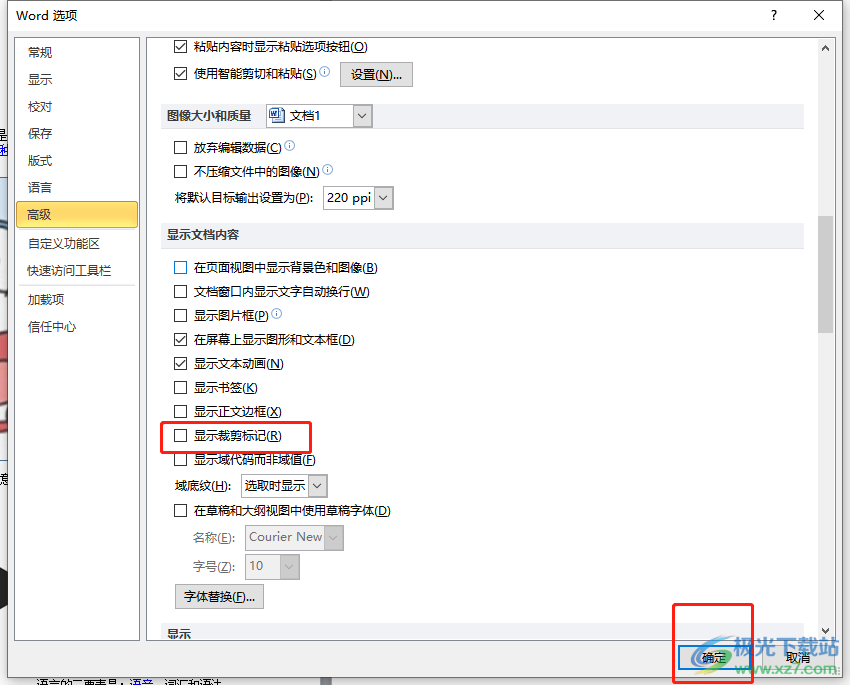
6.此时回到编辑页面上,用户就可以看到页面四周的直角折线已被成功去除了
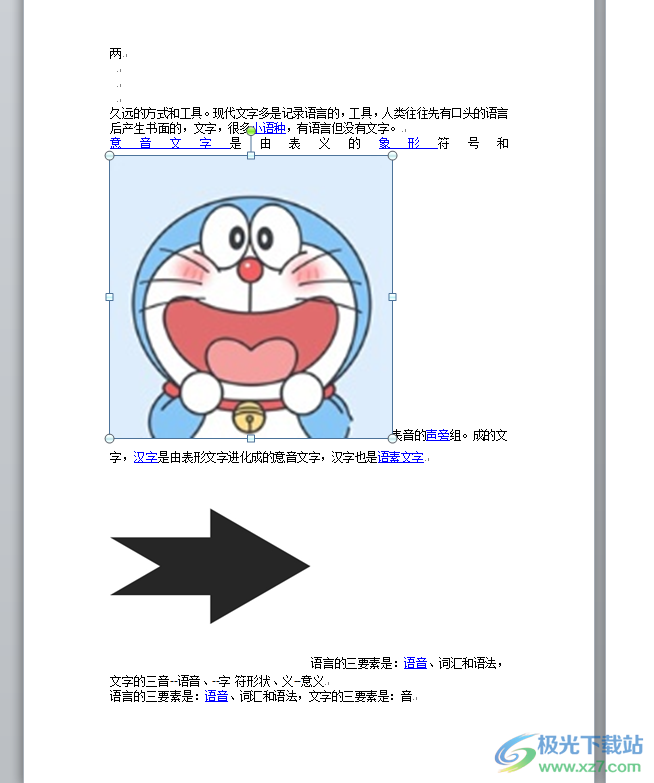
以上就是小编对用户提出问题整理出来的方法步骤,用户从中知道了大致的操作过程为点击文件——选项——高级——取消勾选显示裁剪标记——确定这几步,整个操作过程是很简单的,用户完成设置后就可以发现页面的四个角都已经消失不见了。

大小:60.68 MB版本:1.1.2.0环境:WinAll, WinXP, Win7
- 进入下载
相关推荐
相关下载
热门阅览
- 1百度网盘分享密码暴力破解方法,怎么破解百度网盘加密链接
- 2keyshot6破解安装步骤-keyshot6破解安装教程
- 3apktool手机版使用教程-apktool使用方法
- 4mac版steam怎么设置中文 steam mac版设置中文教程
- 5抖音推荐怎么设置页面?抖音推荐界面重新设置教程
- 6电脑怎么开启VT 如何开启VT的详细教程!
- 7掌上英雄联盟怎么注销账号?掌上英雄联盟怎么退出登录
- 8rar文件怎么打开?如何打开rar格式文件
- 9掌上wegame怎么查别人战绩?掌上wegame怎么看别人英雄联盟战绩
- 10qq邮箱格式怎么写?qq邮箱格式是什么样的以及注册英文邮箱的方法
- 11怎么安装会声会影x7?会声会影x7安装教程
- 12Word文档中轻松实现两行对齐?word文档两行文字怎么对齐?
网友评论